يخطئ عدد لا يحصى من الأشخاص في تسجيل فيديو على جهاز iPhone أو iPad أثناء حمل أجهزتهم رأسياً. على الرغم من أنه لا يوجد خطأ في كل عبارة ، فستنتهي في النهاية بتأثير جانبي لمقطع الفيديو الخاص بك بشكل عمودي مع نقاط سوداء ضخمة على جانبي مقاطع الفيديو. لحسن الحظ ، ومع ذلك ، Apple أخذ الإزعاج على محمل الجد وقدم إصلاحًا له. يمكنك الآن تدوير الفيديو بسهولة باستخدام جهاز iPhone أو iPad الخاص بك. كل ما تحتاجه هو تثبيت iMovie على جهاز iPhone أو iPad. دعنا نذكر الدليل بالصور التي ستساعدك تدوير الفيديو على اي فون.
كيفية تدوير الفيديو على iPhone أو iPad
اتبع الخطوات المذكورة أدناه إذا كنت تبحث عن إجابة لكيفية تدوير الفيديو على iPhone أو iPad.
1. تأكد من ذلك يتم تثبيت iMovie على جهاز iPhone أو iPad. إذا لم يكن لديك بعد ، فقم بتثبيته من متجر التطبيقات. بمجرد التثبيت ، قم بتشغيل التطبيق على جهازك الذكي.
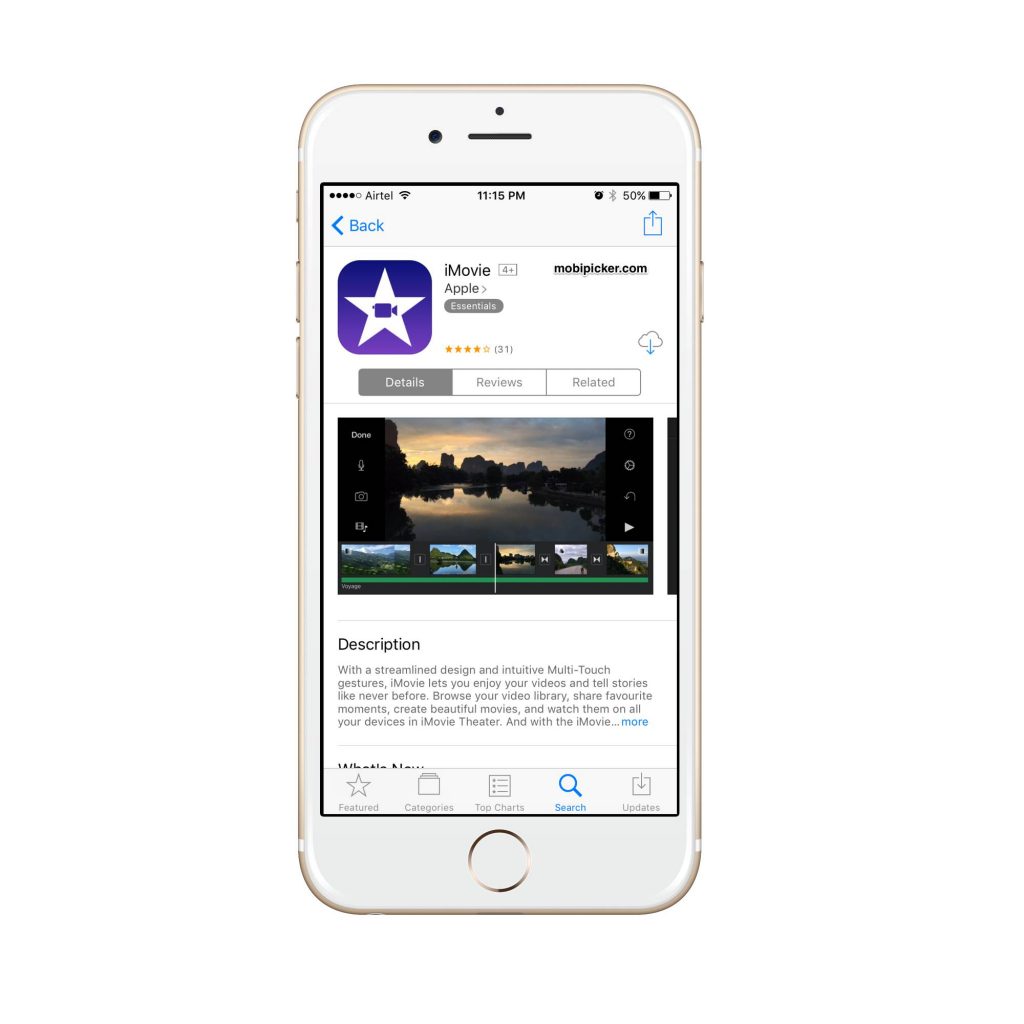
2. الآن استعرض مقاطع الفيديو على جهاز iPhone الخاص بك من أجل اختيار مقطع الفيديو الذي تريد تدويره.
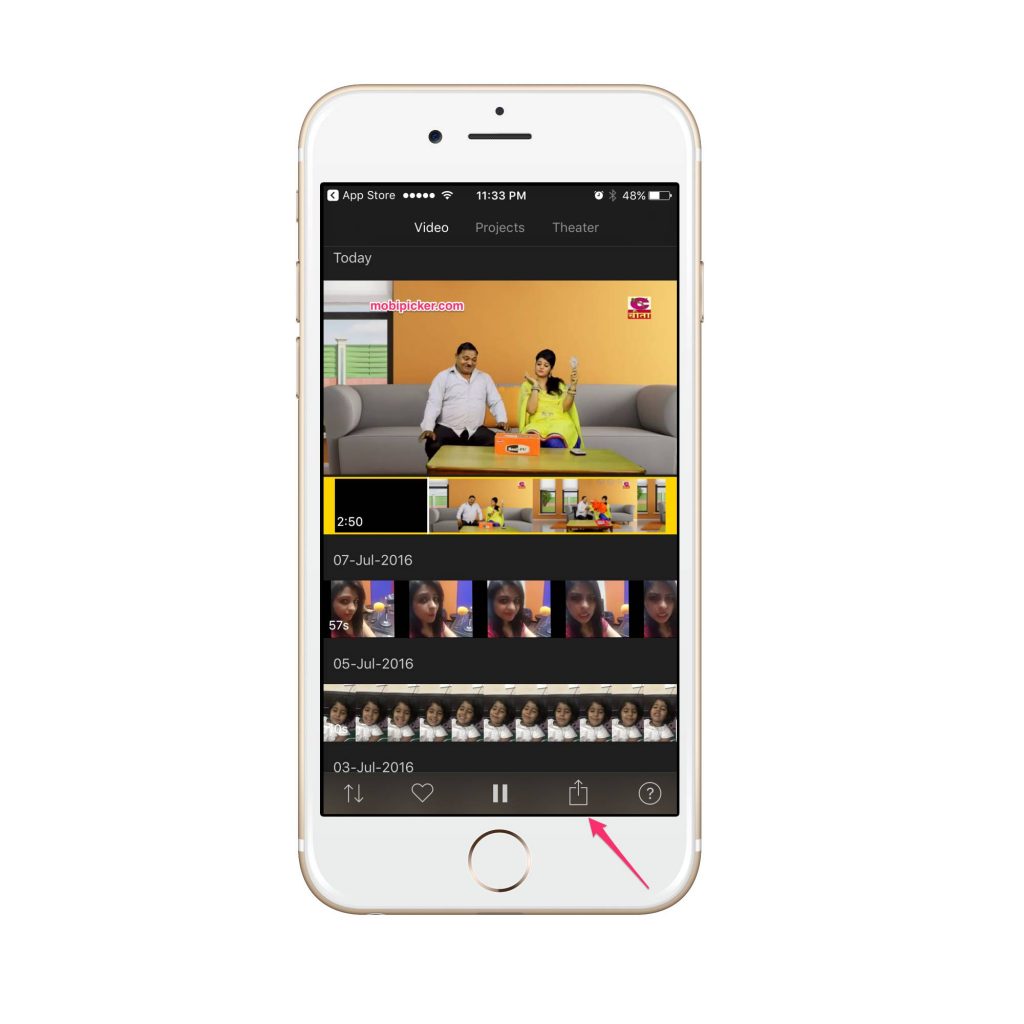
3. بعد اختيار الفيديو من قائمة الاختيار ، حدد موقع زر المشاركة / الإجراء (انظر السهم المبين في الصورة أعلاه) وانقر فوقه. يشبه الزر مربعًا به سهم يطير في الجزء العلوي منه.
4. الآن تحديد موقع الخيار الذي يقول إنشاء فيلم وفوقه.
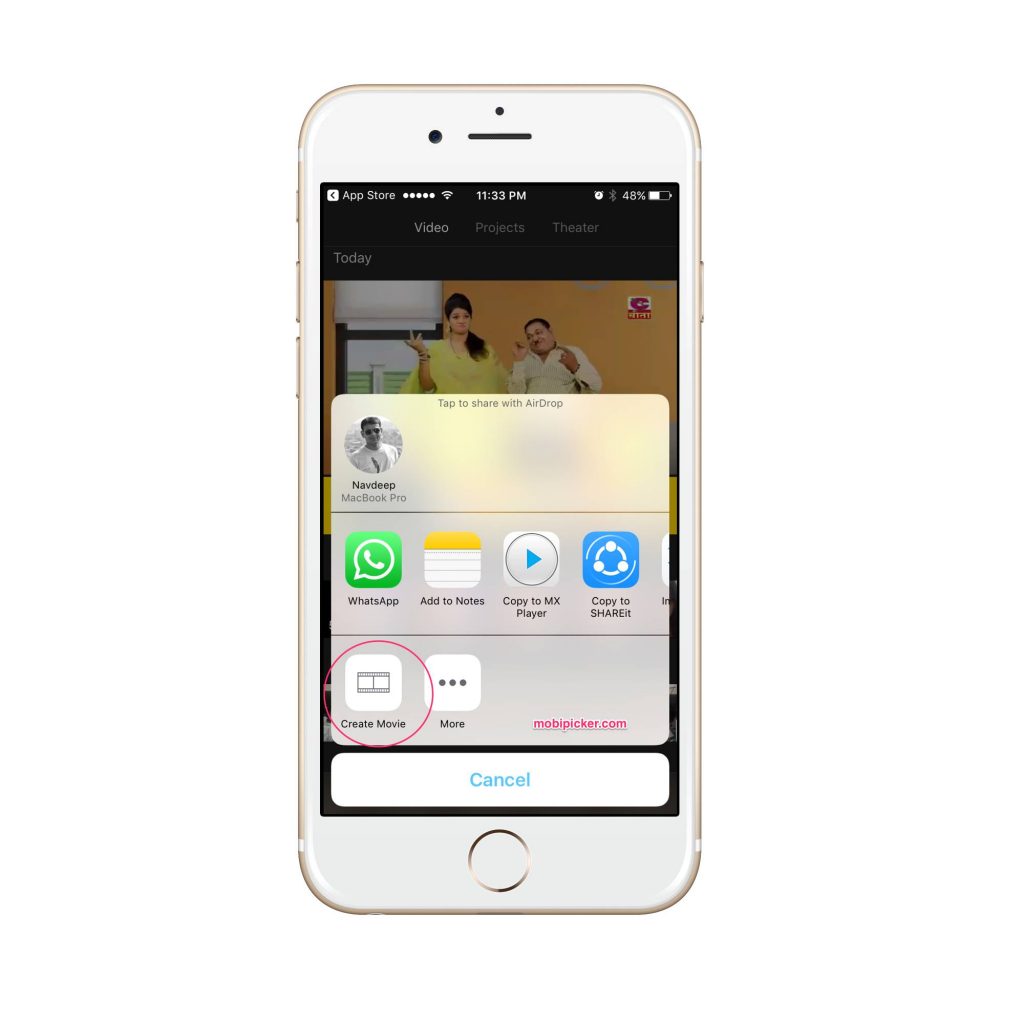
5. بمجرد إطلاق الفيديو في iMovie ، ضع إصبعيك على مسافة حوالي بوصة واحدة على الشاشة.
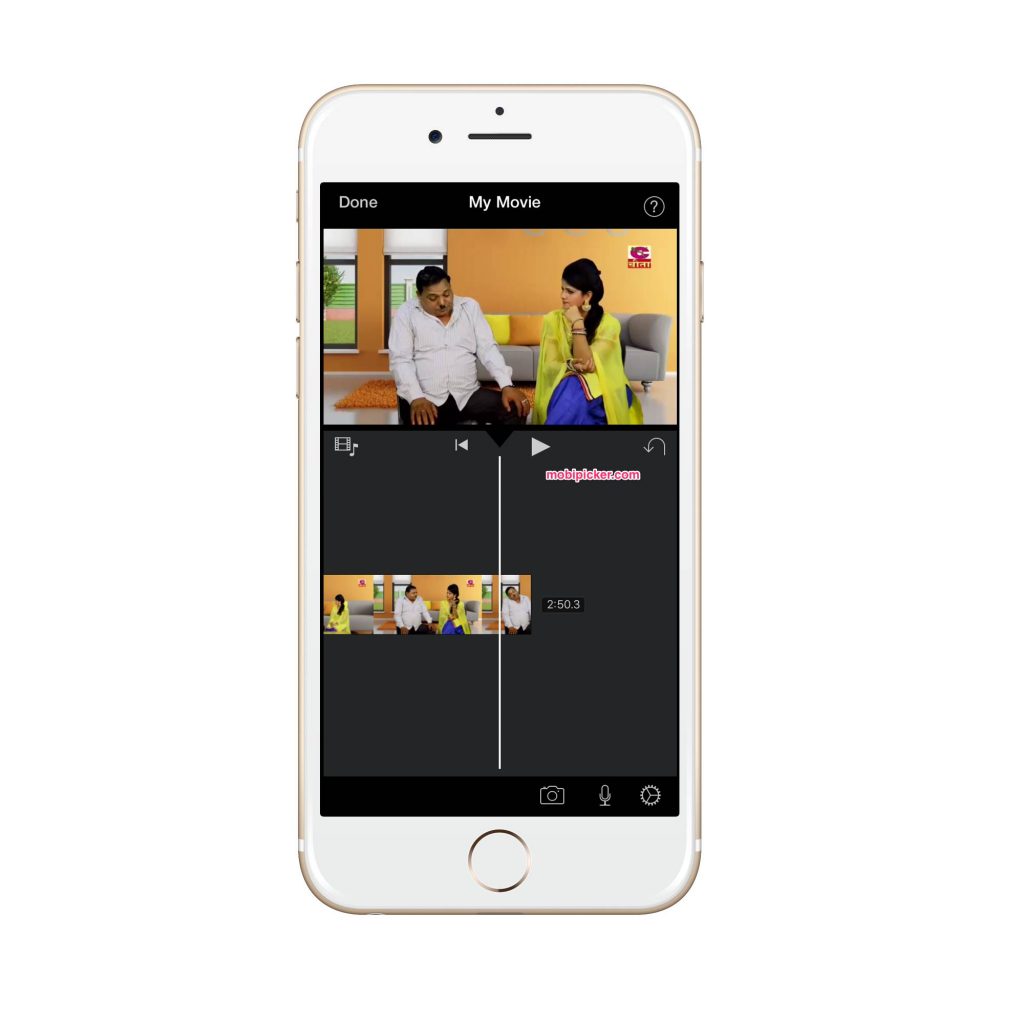
6. الآن تدوير أصابعك مثلما تفعل أثناء تدوير قرص الاتصال في الاتجاه الذي تريده تدوير الفيديو على iPhone أو iPad. وسيتم تدوير الفيديو في اتجاه أصابعك كما هو موضح في الصورة أدناه.
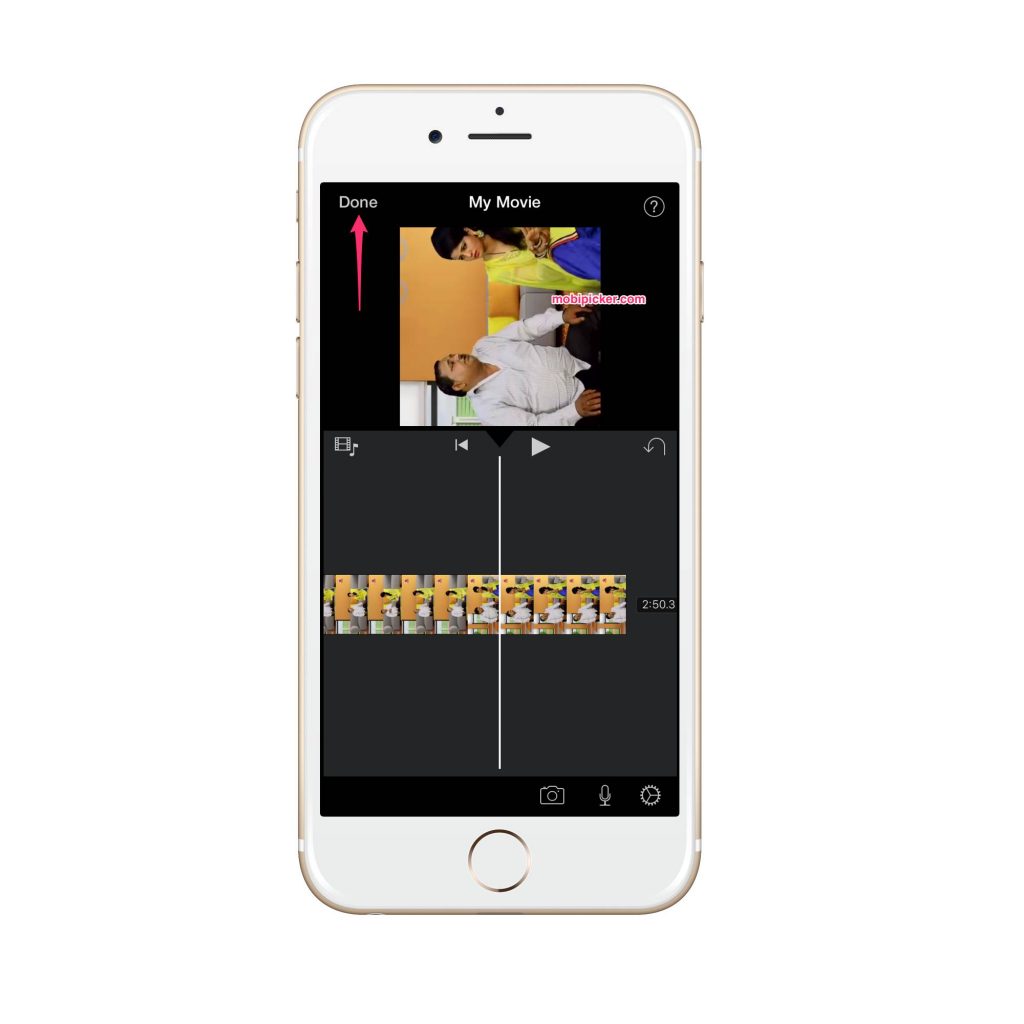 8. بمجرد تدوير الفيديو في الاتجاه الذي تريده ، يمكنك الآن تحديد موقع وانقر فوقه زر "تم" (كما هو مبين في الصورة أعلاه).
8. بمجرد تدوير الفيديو في الاتجاه الذي تريده ، يمكنك الآن تحديد موقع وانقر فوقه زر "تم" (كما هو مبين في الصورة أعلاه).
9. الآن تحديد موقع زر المشاركة مرة أخرى وانقر فوقه.
10. هذه المرة ، تحتاج إلى النقر على الخيار الذي يقول حفظ الفيديو. بدلاً من ذلك ، ومع ذلك ، إذا كنت ترغب في مشاركة الفيديو إلى نظام أساسي معين مباشرةً ، يمكنك اختيار مشاركته على Facebookو iCloud وما إلى ذلك
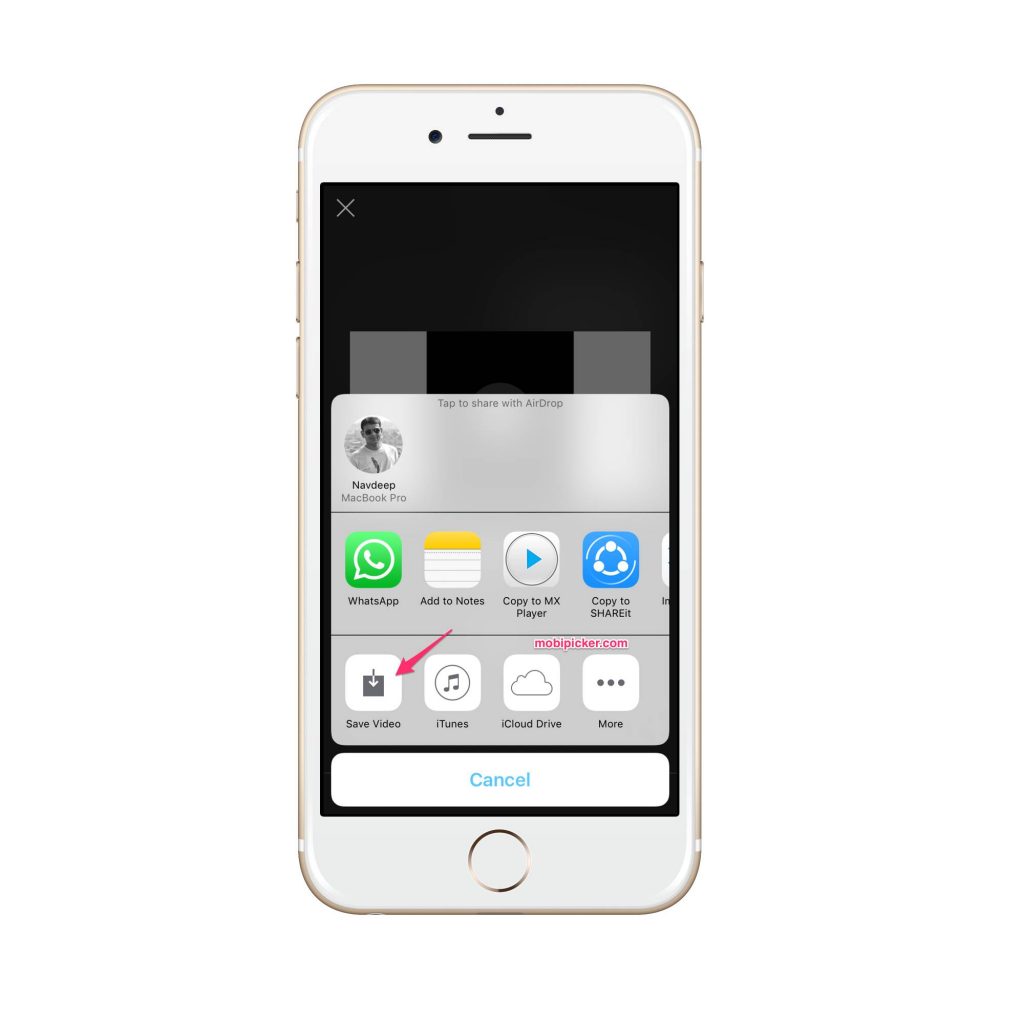
11. بمجرد النقر فوق "حفظ الفيديو" ، ستحصل على خيارات لتحديد دقة الفيديو المحفوظ. يمكنك الاختيار من بين 360p و 540p و 720p و 1080p.
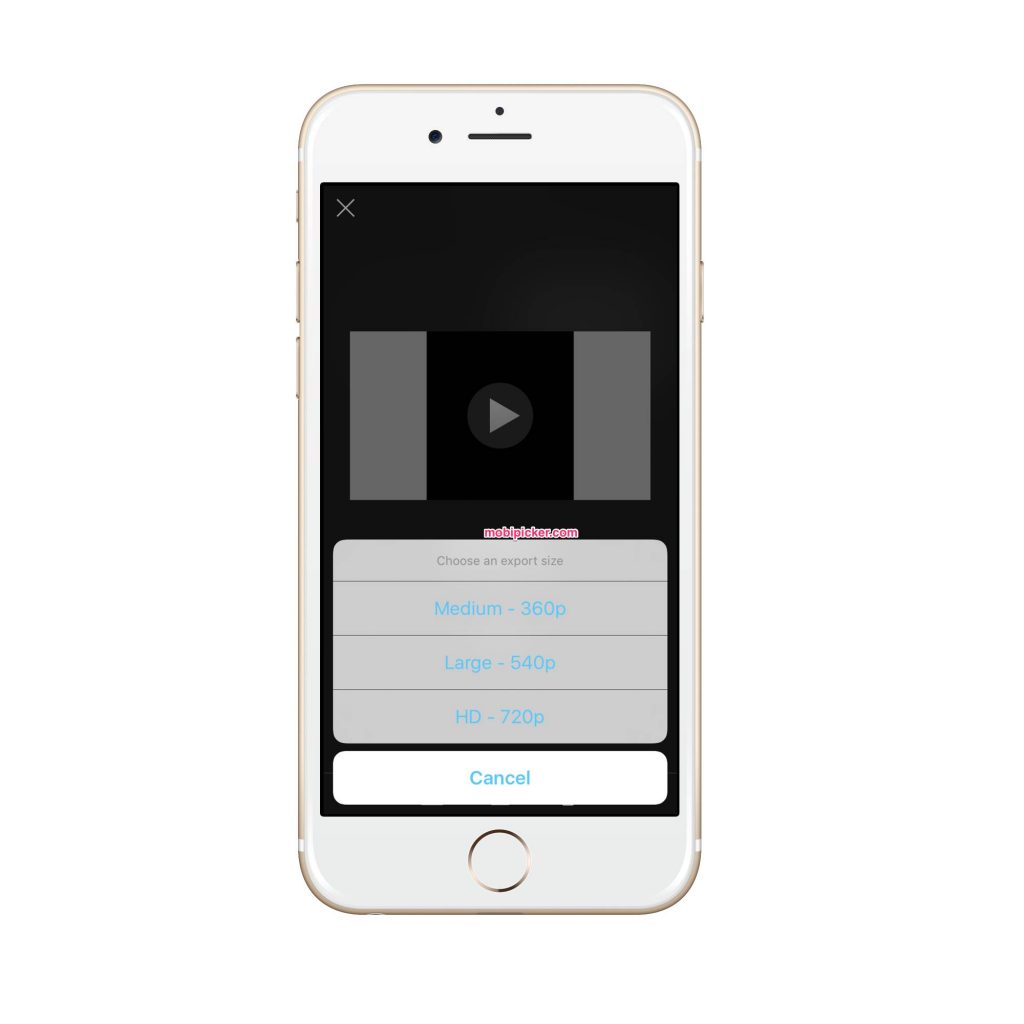
12. سوف يستغرق موفي بضع دقائق للتدوير و حفظ الفيديو الخاص بك إلى مكتبة الصور من جهاز iPhone أو iPad. بمجرد الانتهاء ، يمكنك تشغيل الإصدار المستدير بسهولة من معرض الصور الخاص بك.
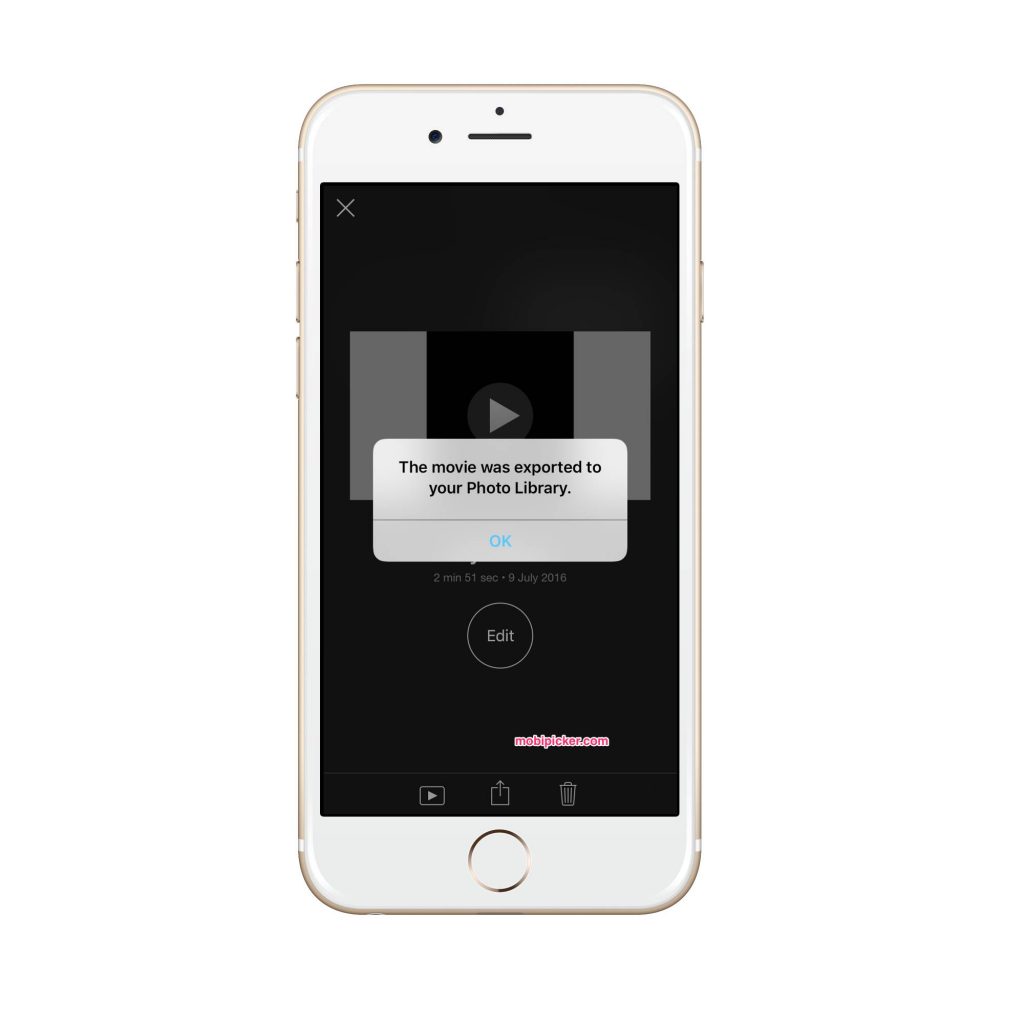
شريطة أن تكون قد اتبعت الخطوات الخاصة بكيفية تدوير مقطع فيديو على جهاز iPhone بشكل صحيح ، ستكون قادراً على تدوير مقاطع الفيديو التي تم التقاطها رأسيًا بسهولة. تذكر أن هناك عددًا من تطبيقات الجهات الخارجية التي يمكنها المساعدة تدوير الفيديو على اي فون أو باد كذلك ، لكن iMovie هو بالتأكيد أحد الخيارات الأكثر ملاءمة والأكثر كفاءة المتاحة تحت تصرفك. اعطها دفعة واحدة ولن تكون بخيبة أمل بالتأكيد. إذا كانت لديك أي شكوك أو تواجه مشكلات في تدوير الفيديو على iPhone / iPad ، فقم بتعليقنا أدناه.
